Czy oznaczenie produktu kodem GTU jest obowiązkowe w sklepie?
Oznaczenie produktu kodem GTU jest elementem obowiązkowym pliku JPK_V7M lub JPK_V7K. Zgodnie z ustawą o VAT podatnicy mają obowiązek wskazywać w ewidencji zakupu i sprzedaży VAT dane służące identyfikacji poszczególnych transakcji takie jak kody GTU towaru lub usługi, wymagane w pliku JPK.
WAŻNE! Oznaczenie GTU dotyczy bardzo wąskiej grupy towarów. Sprawdź, czy ten obowiązek dotyczy Twojej branży i towaru który sprzedajesz w sklepie internetowym.
Dzięki naszej aplikacji Shoper Faktury i Magazyn możesz wygenerować JPK V7M i JPK V7K i wysłać je bezpośrednio do Ministerstwa Finansów. Wprowadzone w sklepie kody GTU jednym kliknięciem wyeksportujesz do bazy Shoper Faktury i Magazyn. Link do konfiguracji integracji znajdziesz w artykule: Instalacja dodatku Shoper Faktury i Magazyn.
Zarządzanie oznaczeniem towarów i usług (GTU) w sklepie internetowym
Aktywacja możliwości dodawania kodów GTU do produktów
Jeżeli wszystkie bądź większość produktów, które sprzedajesz pochodzą z tej samej grupy, możesz zaznaczyć domyślny kod (E) pasujący do Twojego asortymentu, możesz także zaznaczyć brak domyślnej grupy. Pamiętaj aby ustawienie zapisać u dołu strony.
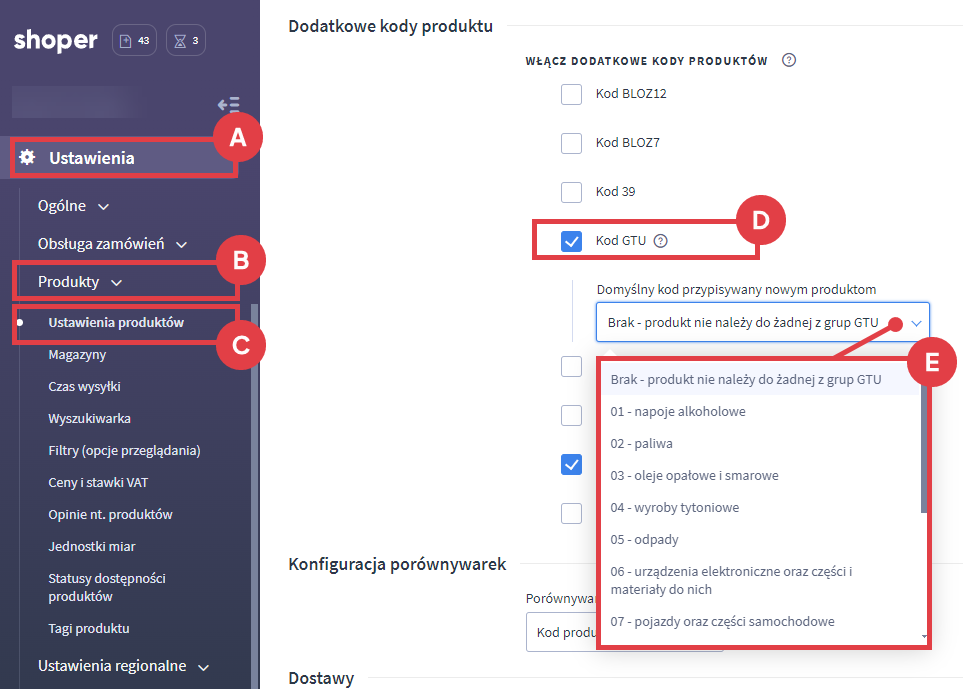
Dodawanie kodu GTU na karcie produktu

W zakładce: Dane podstawowe (A) wybierz właściwy dla produktu: Kod GTU (B).
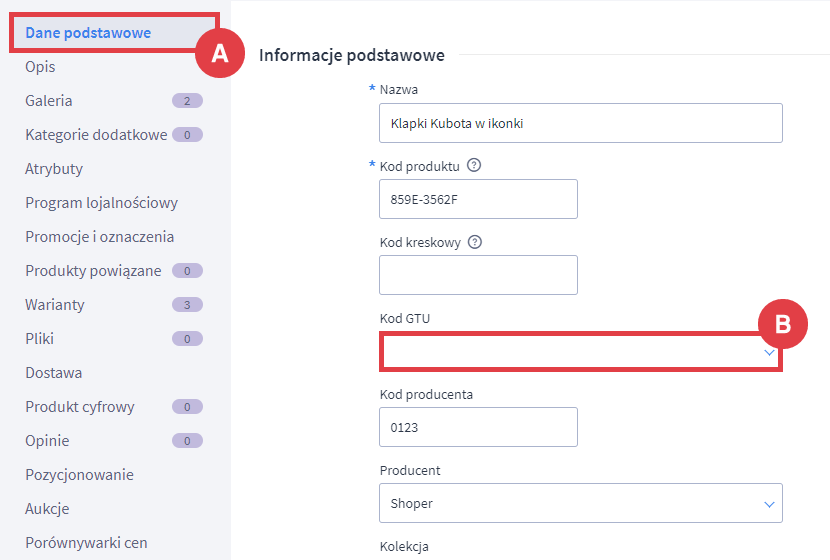
- jeżeli produkt posiada warianty zwykłe, to będą one dziedziczyły kod GTU produktu głównego,
- jeżeli produkt posiada warianty magazynowe, to istnieje możliwość nadania poszczególnemu wariantowi różnego kodu GTU od produktu głównego czy innego wariantu.
Masowe przyporządkowywanie kodów GTU
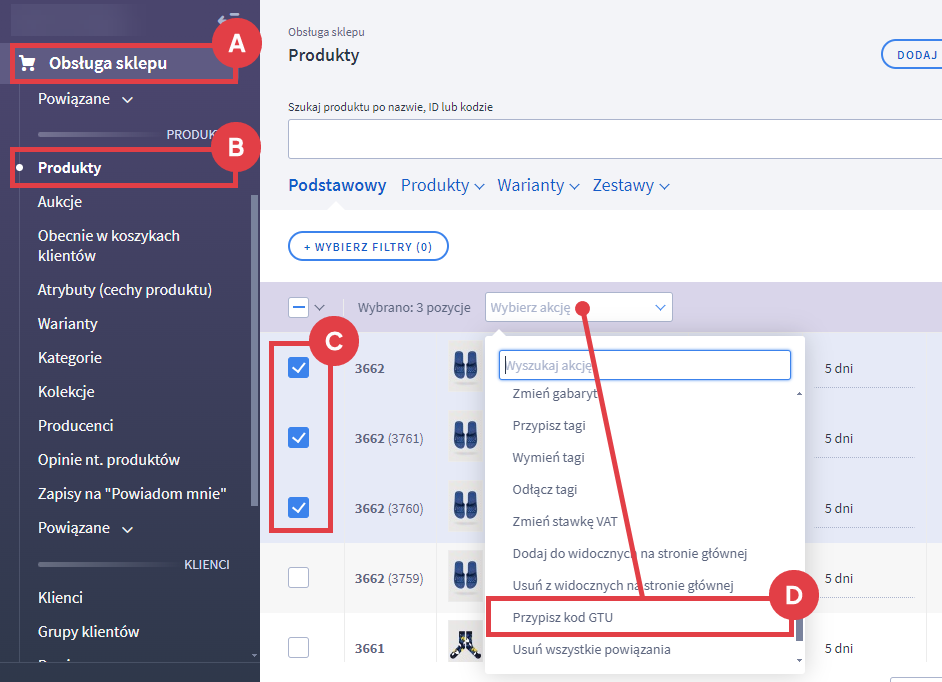
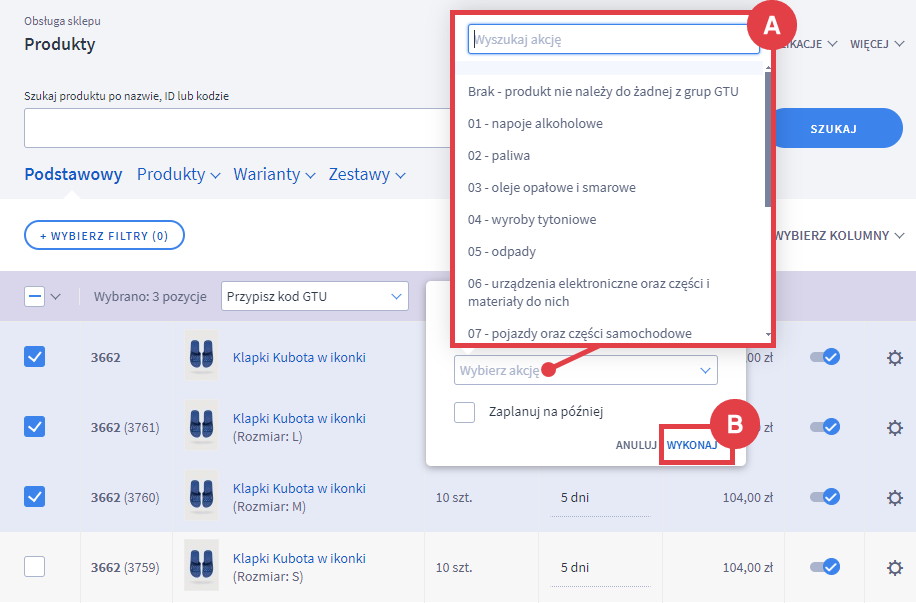
Filtrowanie po kodach GTU
Jeżeli potrzebujesz szybko odnaleźć produkty przyporządkowane do danego kodu GTU skorzystaj z opcji filtrowania.
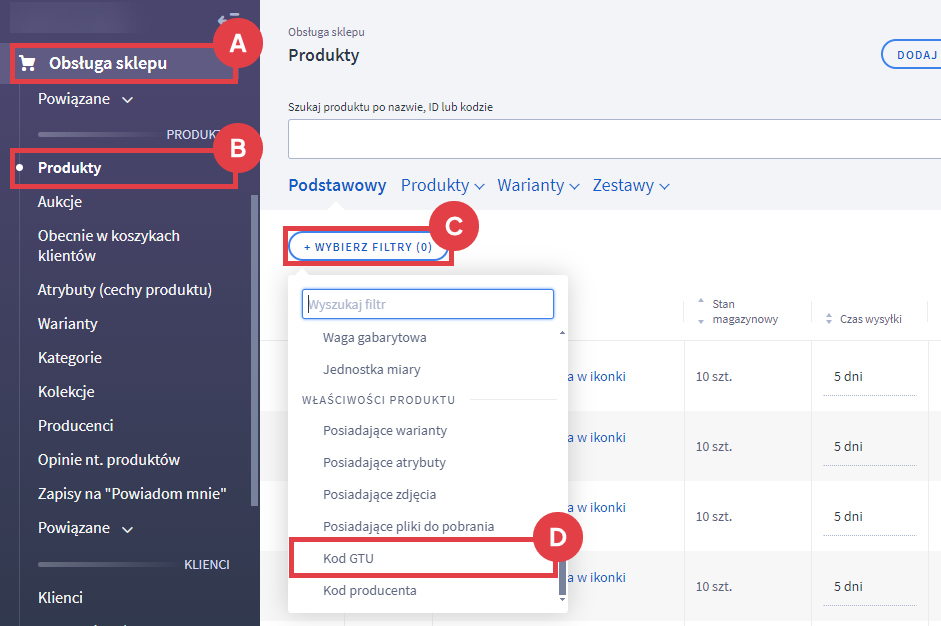
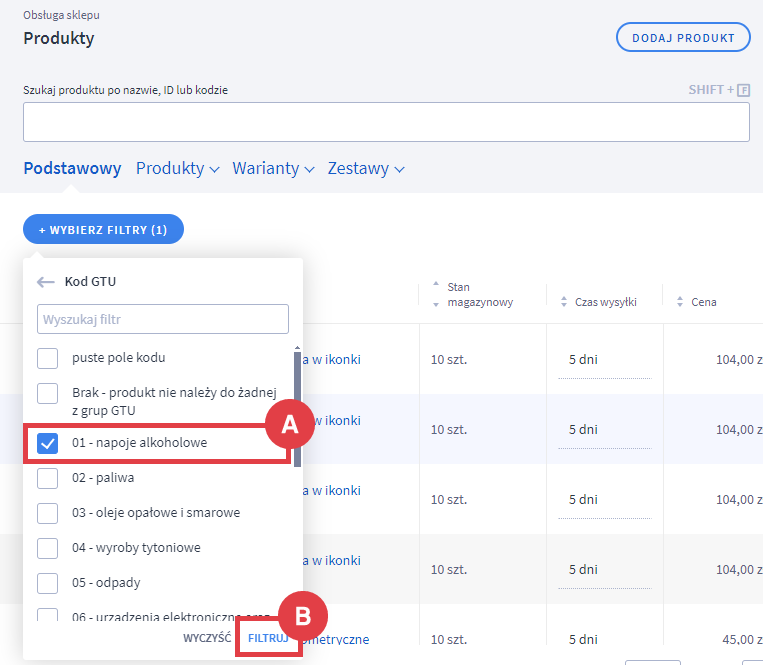
Jaki kod GTU jest brany pod uwagę podczas sprzedaży zestawu produktów?
Zestawowi produktów nadajemy własny kod GTU – podczas sprzedaży brany jest pod uwagę kod GTU zestawu, a nie GTU produktów wchodzących w skład zestawu.
Obsługa kodów GTU działa we wbudowanych integracjach z programami iFirma oraz wFirma dostępnych w zakładce: Ustawienia > Obsługa zamówień > Faktury > Fakturowanie zewnętrzne. Dodatkowa konfiguracja ze strony właściciela sklepu nie jest wymagana.
Sprawdź również gotowe integracje z systemami ERP dla sklepu internetowego na oprogramowaniu Shoper.
Uzupełnienie dodatkowych kodów w produkcie
Instrukcja: jak uzupełnić kody w produkcie?
Warto zapamiętać!
- Czy w sklepie konieczne jest oznaczenie każdego produktu kodem GTU?
- Jak włączyć dodatkowe oznaczenie towarów kodem GTU?
- Jak wprowadzić kod GTU do danego produktu?
- Jak grupowo dodać kod GTU na liście asortymentu w sklepie Shoper?
- Jak znaleźć produkt po wybranym kodzie GTU?
- Jak oznaczyć zestawy produktów w sklepie internetowym?